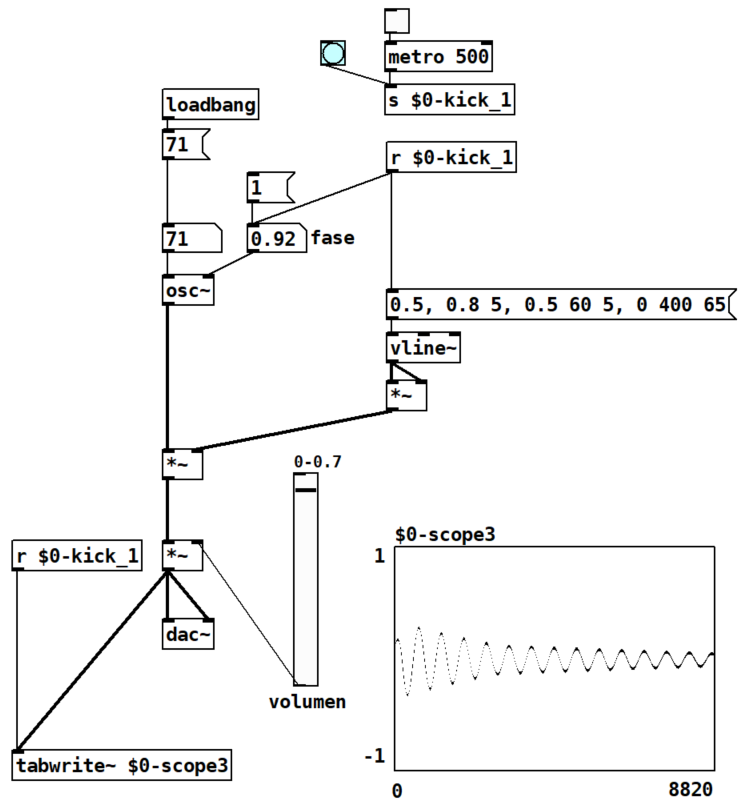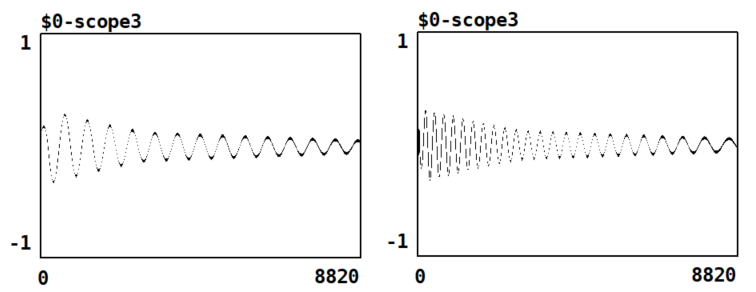Práctica 7: Kick drum y random
DONE
1h
Una vez sabemos qué es y cómo utilizar un envelope, vamos a crear un sonido que imita el kick drum de una batería.
Crearemos una version sencilla con los elementos de Pure data que hemos aprendido hasta el momento. Vamos a utilizar dos envelopes, uno para el volumen y otro para la frecuencia. Recordar que hemos visto que era un envelope en la lección anterior.
Envelope que controla el volumen
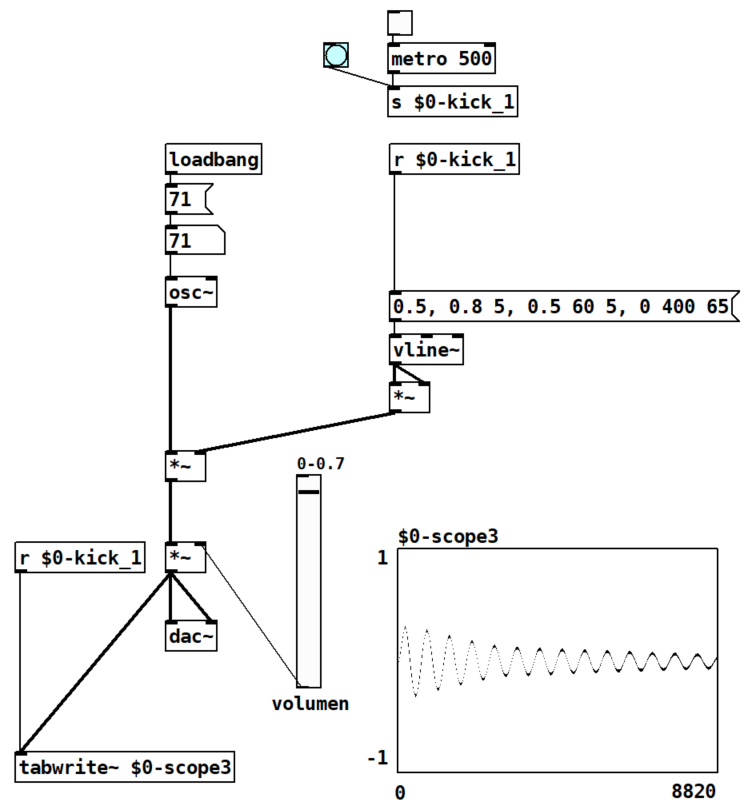
Vamos a utilizar un oscilador y vamos a regular su volumen con un envelope utilizando el objeto "vline~". Los parámetros del "vline~" son los que nos van a permitir conseguir el efecto del kick-drum. En este caso nuestro envelope parte de 0.5 lo que va a generar un pequeño golpe, el Attack es muy rápido, va de 0.5 a 0.8 en 5 milisegundos. El Decay mucho más largo que en el attack baja de nuevo a 0.5 en 60 milisegundos. No tendremos Sustain e inmediatamente después del Decay comenzaremos con el Release, que sera la parte más larga de nuestro envelope, bajando a 0 en 400 milisegundos. Contenido del mensaje que recibe el "vline~":
0.5, 0.8 5, 0.5 60 5, 0 400 65
| Rampas | Valor inicial | Valor Final | Duración (milisegundos) | Delay. Tiempo desde el inicio del envelope, hasta el comienzo de esta Rampa (milisegundos) |
| Attack | 0,5 | 0.8 | 5 | 0 |
| Decay | 0.8 | 0.5 | 60 | 5 |
| Sustain | - | - | - | - |
| Release | 0.5 | 0 | 400 | 65 = 60 + 5 |
Ejercicio 1:5: Abrir el patch Kick-drum-sencillo-paso-1.pd y completar siguiendo las instrucciones que encontrareis a lo largo de la lección para crear un Kick drum. Al archivo que modifiquéis lo llamareis Kick-drum-sencillo-vuestronombre_vuestroapellido.pd.pd
Subir un poco el volumen, aseguraros de que el "osc~" está recibiendo un valor con el que vibrar (con activar el "osc~" os he ayudado un poquitito con el objeto "loadbang" que envía automáticamente un bang al abrir el patch). Ahora hacer click en el bang azul del patch. ¿Escuchais algo? ¿Veis cómo se dibuja la onda cada vez que enviáis el bang?
Recordar que, si no tenéis encendido el DSP, Pure Data no procesara señales y ni oiréis ni veréis nada
Cuando enviamos el bang para activar el envelope que controla el volumen, habréis podido comprobar que cada vez suena un poco diferente, al igual que el dibujo de la onda que veis en el array "$0-scope3", que cada vez se empieza a dibujar en un punto distinto. Esto pasa por que la fase de la onda cada vez que activamos el envelope es distinta.
Figura 2. Muchos aros girando con diferentes fases unos de otros.
¿Os acordáis de lo que es la fase? Lo vimos en la lección "Algo de teoría sobre las ondas". Para que suene siempre igual tendremos que inicializar la fase del oscilador cada vez que activemos el Kick drum, haremos esto a través del inlet derecho del oscilador. Podéis probar diferentes valores para la fase buscando el sonido que más os guste:
Figura 3. Añadimos un control de fase al oscilador del patch Kick-drum-sencillo-paso-1.pd
Envelope que controla la frecuencia
Hasta el momento la frecuencia del kick drum se mantiene constante desde el inicio al final del sonido del kick drum, en la figura 3 es de 71 Hz. Para continuar dándole forma al kick drum vamos a introducir un envelope que modifique la frecuencia, siendo mas aguda al principio que al final. En este caso nuestro envelope tres secciones, la primera un Attack que va de 6 a 2 en 2 milisegundos. La segunda un Sustain que dura 3 milisegundos y la ultima un Release que va de 2 a 0 en 458 milisegundos. En este caso nuestro envelope no tiene Decay.
6, 2 2, 0 460 5
| Rampas | Valor inicial | Valor Final | Duración (milisegundos) | Delay. Tiempo desde el inicio del envelope, hasta el comienzo de esta Rampa (milisegundos) |
| Attack | 6 | 2 | 2 | 0 |
| Decay | - | - | - | |
| Sustain | 2 | 2 | 3 = 5 - 2 | |
| Release | 2 | 0 | 460 | 5 |
Vemos que la duración del Sustain viene determinada por la duración de la rampa anterior y el delay de la rampa siguiente.
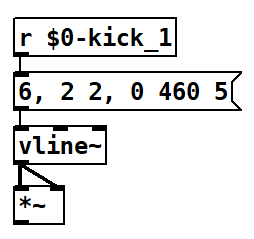
En el envelope de la figura 4, tenemos una variación de valores que va de 6 a 0 en 465 milisegundos. Una frecuencia de 6 Hz es muy muy baja y ni la escucharemos ni nuestros altavoces serán capaces de reproducirla. Lo que vamos a hacer es elegir una frecuencia central en torno a la cual se produzca la variación que nuestro envelope controla. Vamos a mezclar esa frecuencia y la señal que genera nuestro envelope utilizando el objeto "*~". Si os fijáis también multiplicamos el resultado del envelope por sí mismo con otro objeto "*~" esto hara los cambios del envelope más pronunciados:
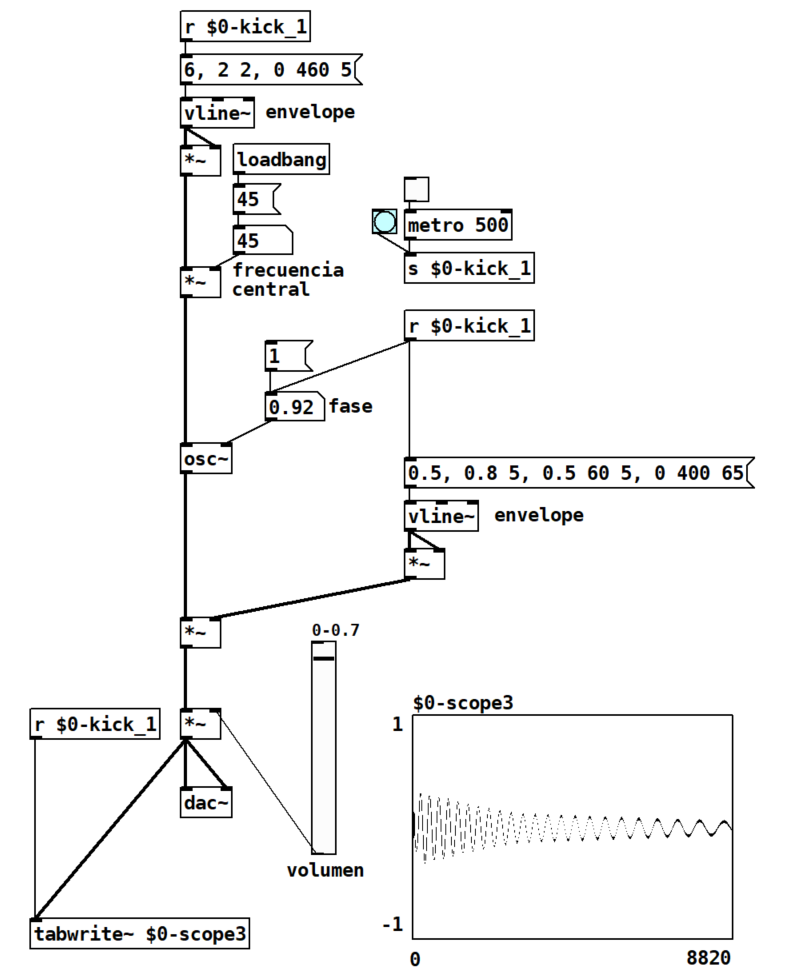
Como podéis comprobar, hemos hecho coincidir el tiempo de duración total del envelope que regula la frecuencia y el del envelope que regula el volumen, 465 milisegundos, si estos tiempos fueran distintos, la duración del kick drum vendría determinada por el envelop que controla el volumen.
Como podéis ver, multiplicamos nuestro envelope por el valor de la frecuencia central de nuestro kick drum. En el ejemplo de la figura 5, la frecuencia inicial del kick drum es de 6x45= 270, tras 2 milisegundos esa frecuencia baja y se mantiene 3 milisegundos en 2x45= 90 Hz y de ahí descenderá a 0 en 460 milisegundos.
¿Veis cómo como varia la frecuencia de nuestra onda con respecto al paso anterior en el cual la frecuencia era constante?
Figura 6. Comparación entre la onda con frecuencia de 71 Hz constante (izquierda) y la onda con frecuencia variable (derecha) regulada por un envelope.
Envelopes regulables
Ahora, vamos a hacer regulable una parte del envelope que controla la frecuencia, en concreto el valor inicial del envelope utilizando el símbolo $, esto va a afectar al golpe inicial del kick drum. ¿Qué notáis al variar ese valor?
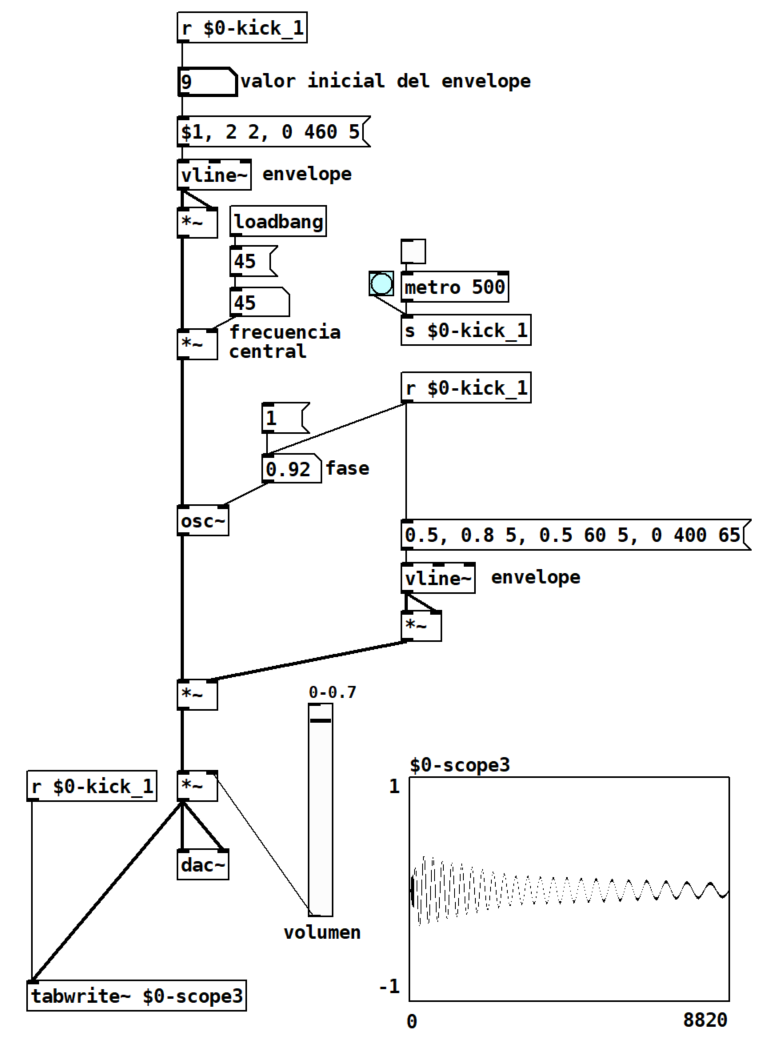
Vamos a introducir ahora un nuevo elemento para controlar la escala de la frecuencia inicial de manera aleatoria. El objeto random.
random
Este objeto va a generar valores aleatorios en un rango determinado que comienza en 0. El número de valores desde el 0 que va a generar lo configuraremos en el argumento del random. Por ejemplo, si el argumento es 4, cada vez que reciba un bang enviara por su out put un 0, un 1, un 2 o un 3.
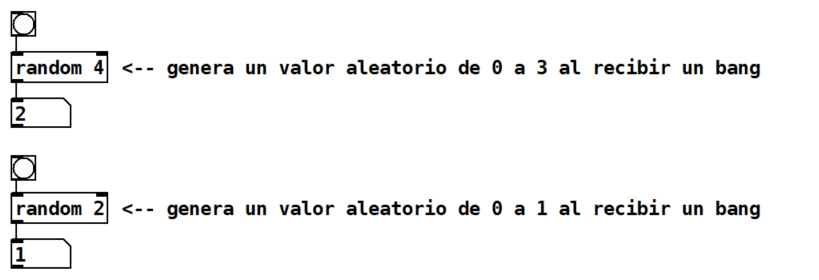
Si queremos que el rango comience en otro valor por ejemplo 17, sumaremos ese valor al resultado del random. De esta forma obtendremos valores aleatorios entre 17 y 20, 17 y 20 incluidos.
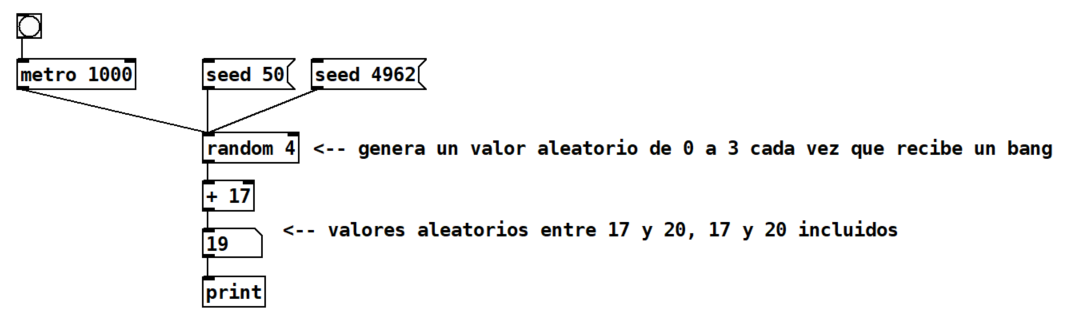
Ejercicio 2:6: crea un patch utilizando el objeto random que genere valores pares entre 20 y 30. [20, 22, 24, 26, 28, 30]. A este patch lo llamareis random-ejercicio2_vuestronombre_vuestroapellido.pd
Ejercicio 3:7: Observa los valores impresos en la ventana de Pd procedentes del random de la figura 9. ¿Qué sucede cada vez que envías el mensaje de seed al random? Para visualizar mejor lo que sucede imprime también el mensaje de seed cada vez que lo envies al objeto random. En un documento al que llamareis random-ejercicio3_vuestronombre_vuestroapellido colocar una captura de pantalla de lo que sucede y responder a la pregunta.
Ahora que ya conocemos el random, incluyámoslo en el control del envelope que regula la frecuencia de nuestro kick drum. El random va a controlar el valor de partida de ese envelope:
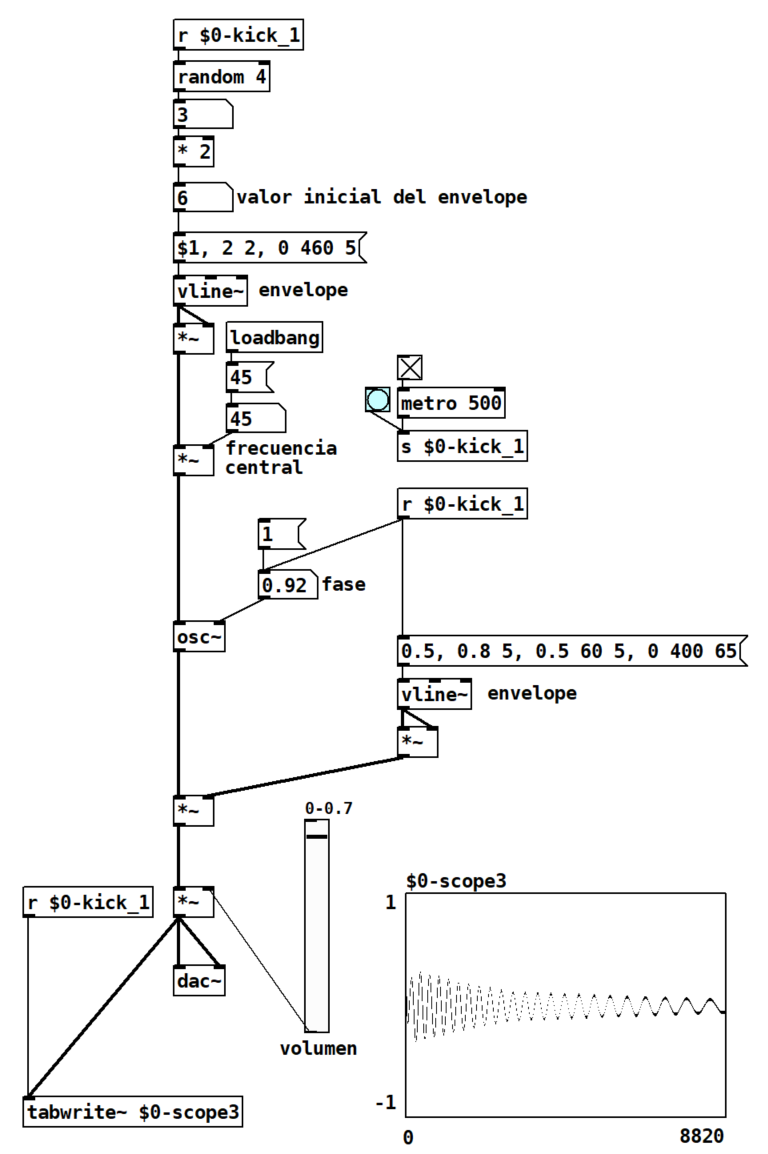
Ejercicio 4:8: Una vez lograste un patch como el de la figura 10, os toca experimentar, probar lo queráis con lo que hemos a prendido hasta ahora, buscar sonido que os parezcan interesantes, lo que queráis. El archivo que creéis para este ejercicio lo llamareis kick-drum-lab_vuestronombre_vuestroapellido.pd
¿Qué tenemos que entregar?
Los 4 ejercicios de la lección. Sube a la carpeta del Moodle de la Practica 4 los siguientes archivos:
- Ejercicio
1:5: patch Kick-drum-sencillo-vuestronombre_vuestroapellido.pd. - Ejercicio
2:6: patch random-ejercicio2_vuestronombre_vuestroapellido.pd - Ejercicio
3:7: documento random-ejercicio3_vuestronombre_vuestroapellido - Ejercicio
4:8: patch kick-drum-lab_vuestronombre_vuestroapellido.pd
Figuras:
Figura 1. patch Kick-drum-sencillo-paso-1.pd
Figura 2. Muchos aros girando con diferentes fases unos de otros. https://giphy.com/gifs/hooping-hula-perth-MwC8t7MaaR7kCr3FaN
Figura 3. Añadimos un control de fase al oscilador del patch Kick-drum-sencillo-paso-1.pd
Figura 4. Envelope que utilizaremos para controlar la frecuencia del "osc~" en el patch que estamos modificando: Kick-drum-sencillo-paso-1.pd
Figura 5. el patch que estamos modificando: Kick-drum-sencillo-paso-1.pd una vez hemos añadido el envelope que controla la frecuencia.
Figura 6. Comparación entre la onda con frecuencia constante (izquierda) y la onda con frecuencia variable (derecha) regulada por un envelope.
Figura 7. el patch que estamos modificando: Kick-drum-sencillo-paso-1.pd una vez hemos hecho modificable el envelope que controla la frecuencia.
Figura 8. patch random-demo.pd primera parte
Figura 9. patch random-demo.pd segunda parte
Figura 10. el patch que estamos modificando: Kick-drum-sencillo-paso-1.pd una vez hemos hecho que un objeto random modifique el envelope que controla la frecuencia.